
Kalenderanwendungen sollen uns bei Terminen, Events und Meetings auf Kurs halten. Sie sollen uns helfen, produktiv zu sein. Aber wenn Sie nicht alle Vorteile der Anwendung nutzen Wie Sie Google Kalender als visuelles Motivationswerkzeug verwenden Wie Sie Google Kalender als visuelles Motivationswerkzeug verwenden Wir verwenden immer noch Kalender, um uns an Dinge zu erinnern, aber es gibt so viele andere Anwendungen, jetzt, wo sie digital geworden sind. Hier sind einige einzigartige Möglichkeiten als visuelles Motivationswerkzeug. Lesen Sie mehr, Sie verpassen möglicherweise Ihre Effizienz.
Hier sind einige Fehler, die Sie mit Ihrem Kalender, insbesondere Google Kalender, machen könnten, und wie Sie davon profitieren können.
1. Kein plattformübergreifender Zugriff
Wenn Sie Ihren Kalender von hier, von dort und von überall aus überprüfen müssen, benötigen Sie einen plattformübergreifenden Zugriff. Wenn Sie beispielsweise auf einem Mac-Computer arbeiten und ein Android-Mobilgerät verwenden, stellen Sie sicher, dass Sie auf beiden Seiten schnell auf Google Kalender zugreifen können. Andernfalls könnten Sie wichtige Ereignisse verpassen und herumspringen, nur um neue zu erstellen.
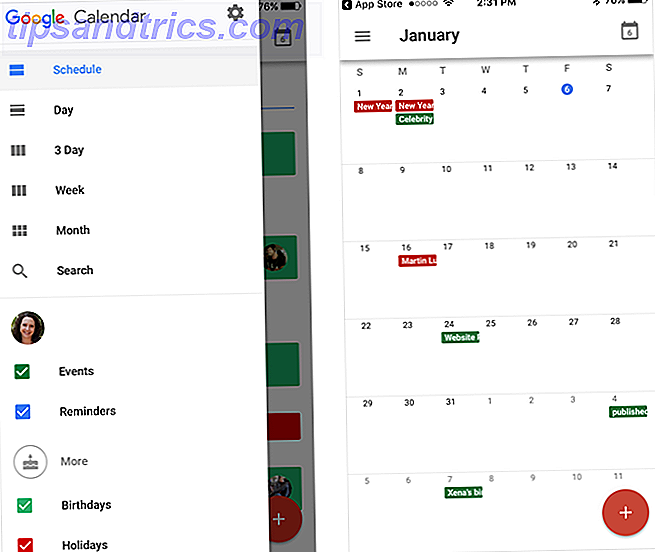
Sie können Google Kalender im Web, auf Ihren Mobilgeräten und mit Browsererweiterungen verwenden. Mit dieser Vielfalt an Zugriffsmöglichkeiten und Tools haben Sie Ihren Kalender immer griffbereit. Synchronisieren von Google Kalender mit jeder anderen Plattform Synchronisieren von Google Kalender mit jeder anderen Plattform Google Kalender ist wohl die einfachste, intuitivste und vielseitigste Art der Organisation dein Tag. Das einzige Problem, mit dem Benutzer häufig konfrontiert sind, ist die Synchronisierung mit ihren Geräten. Weiterlesen . Auf diese Weise können Sie Ereignisse erstellen und bearbeiten, Erinnerungen erhalten und Ihre Agenda anzeigen, ganz gleich, wo Sie gerade sind. So bleiben Sie immer auf dem richtigen Weg.
2. Keine Verbindung zu anderen Kalendern
Um Zeit zu sparen, wenn Sie Feiertage, Geburtstage und lokale Ereignisse hinzufügen, stellen Sie eine Verbindung zu anderen Kalendern her. Auf diese Weise können Sie Artikel automatisch in Ihrem Kalender anzeigen lassen. Sie müssen also keine Zeit verschwenden, um Ereignisse aus einem Jahr in Ihren Kalender einzugeben oder sich an Geburtstage zu erinnern.

Mit Google Kalender können Sie Geburtstage für Ihre Google Kontakte und sogar für Ihre Google+ Kreise anzeigen. Sie können eine Vielzahl von gängigen Kalendern abonnieren. Tolle Dinge, die Sie automatisch in Google Kalendern importieren können. Tolle Dinge, die Sie automatisch in Google Kalender importieren können. Ein Kalender hält jeden Aspekt Ihres Lebens an einem Ort fest, sodass Sie sich weniger sorgen und mehr erreichen können. Hier sind einige nützliche Möglichkeiten, wichtige Informationen in Ihren Google Kalender zu importieren. Lesen Sie mehr wie Urlaub in Ihrem Land, verschiedene professionelle Sportarten und sogar Mondphasen.
Außerdem können Sie einen Kalender per URL hinzufügen, der für lokale Ereignisse wie den Schulkalender Ihres Kindes nützlich ist. Und Sie können auch gemeinsam genutzte Kalender hinzufügen, so dass Sie und Ihr Ehepartner zum Beispiel immer im Einklang sind.
Wählen Sie Einstellungen (Zahnradsymbol) aus der oberen rechten Ecke. Wählen Sie Einstellungen in der Liste und klicken Sie dann auf die Registerkarte Kalender, um Ihre Kalender anzuzeigen. Um weitere Kalender zu verbinden, klicken Sie auf der rechten Seite auf Interessante Kalender durchsuchen .
3. Keine nützlichen Funktionen verwenden
Google Kalender ist ein robustes Tool mit einer Reihe von Funktionen, die Ihnen helfen, Ihre Organisation zu organisieren. Wenn Sie sich nicht mit diesen nützlichen Optionen beschäftigen, vermeiden Sie eine großartige Möglichkeit, Ihre Artikel einfach zu verwalten.

Hier sind nur einige dieser praktischen Funktionen und wie sie Ihnen helfen können:
- Mit Farbcodierungsereignissen können Sie schnell Geschäfts-, Privat- und Urlaubszeiten auf einen Blick erkennen.
- Benachrichtigungen helfen Ihnen, sich an Ihre Ereignisse zu erinnern und sind für Typ und Zeit anpassbar.
- Sich wiederholende Ereignisse können mit einem einfachen Häkchen erzeugt werden, wodurch Sie Zeit sparen, wenn Sie sie jeden Tag, jede Woche oder jeden Monat neu eingeben.
- Ganztägige Veranstaltungen können auch mit einem Häkchen gekennzeichnet werden, so dass Sie ganz einfach den ganzen Tag blockieren können.
- Termin-Slots (Arbeits- und Schulkonten) ermöglicht anderen zu sehen und zu reservieren Zeit, die Sie zur Verfügung haben 9 Google Kalender Features, die Sie verwenden sollten 9 Google Kalender Features Sie sollten mit Google Kalender hat mehr Tricks in den Ärmel, als Sie vielleicht realisieren. Unsere Tipps unterstützen Sie bei der Organisation von Veranstaltungen und reduzieren die Zeit, die Sie für die Verwaltung Ihres Kalenders benötigen. Weiterlesen .
4. Keine Tastaturkürzel verwenden
Wenn Sie über das Web auf Google Kalender zugreifen, sind Tastaturkürzel verfügbar, um Kalenderaufgaben schneller auszuführen. Sie können in Ihrem Kalender navigieren, die Ansicht ändern und Ereignisse bearbeiten, ohne Ihre Finger von der Tastatur zu nehmen.
Um Tastaturkürzel zu aktivieren, öffne Google Kalender in deinem Browser und wähle Einstellungen (Zahnradsymbol) in der oberen rechten Ecke aus. Wählen Sie Einstellungen aus der Liste und scrollen Sie auf der Registerkarte Allgemein nach unten zu Tastaturkürzel aktivieren . Stellen Sie sicher, dass Ja ausgewählt ist, und klicken Sie auf Speichern .

Verschwenden Sie keine Zeit und Energie, indem Sie Maus und Tastatur jonglieren. Schauen Sie sich einige dieser Verknüpfungen an, mit denen Sie sich schnell um das Kalendergeschäft kümmern können:
- Gehe zu Einstellungen: S
- Gehe zum aktuellen Tag: T
- Aktualisieren Sie Ihren Kalender: R
- Tagesansicht: 1 oder D
- Wochenansicht: 2 oder W
- Monatsansicht: 3 oder M
- Erstellen Sie ein Ereignis: C
- Löschen Sie ein Ereignis: Rückschritt oder Löschen
- Veranstaltungsdetails anzeigen: E
- Speichern Sie ein Ereignis (von der Detailseite): >
5. Ereignisse nicht richtig detaillieren
Findest du dich überzählige Ereignisse, die du erstellst, was eine enorme Menge an Zeit saugt? Oder sind Sie ein Under-Detailer fehlende Informationen und später dafür bezahlen? Beide Aktivitäten können aus verschiedenen Gründen Zeitverschwendung sein.
Beim Erstellen von Ereignissen ist es effizienter, die wichtigsten Details für den Zweck der Veranstaltung anzugeben. Ein perfektes Beispiel ist ein Meeting, bei dem Sie den Teilnehmern das Ereignis für ihren Kalender senden.
Überdimensionierende Ereignisse
Wenn Sie mehr als ein paar Minuten für die Erstellung eines Besprechungsereignisses benötigen So wird Google Kalender-Zusammenarbeit noch einfacher So können Sie Google Kalender-Zusammenarbeit noch intelligenter gestalten Es gibt viele Möglichkeiten, Google Kalender intelligenter zu gestalten. Hier sind acht Tools, mit denen Sie Ihren Zeitplan mit minimalem Aufwand für Sie verbessern können. Lesen Sie mehr in Ihrem Kalender, dann fügen Sie wahrscheinlich mehr Details als nötig hinzu.
Wenn Sie sich zum Beispiel dazu entschließen, die Kontaktinformationen aller Teilnehmer, zehn Anhänge, die nicht relevant sind, eine Karte zum Besprechungsort, die gleich um die Ecke ist, und sieben E-Mail-Erinnerungen hinzuzufügen, übertreiben Sie sie und sind nicht effizient.
Under-Detailing Ereignisse
Nicht die entsprechenden Details für ein Ereignis zu enthalten ist genauso ineffizient wie zu viele. Während das Erstellen eines Ereignisses eine schnelle Aufgabe sein sollte, benötigen Sie immer noch die wichtigsten Informationen. Andernfalls verschwenden Sie Zeit, um die Fragen der Teilnehmer zu beantworten, bevor Sie sich treffen.
Wenn Sie im Besprechungsbeispiel ein Ereignis mit dem Titel "Diskussion über das Problem der letzten Woche" erstellen, bei dem keine weiteren Details angezeigt werden, erhalten Sie wahrscheinlich Augenzeugenberichte von den Teilnehmern. In dieser Situation sollten Sie mindestens eine kurze Beschreibung, eine kurze Agenda und alle relevanten Dokumente oder E-Mails zum Problem enthalten. Und natürlich sollte der Titel spezifischer sein.

Wesentliche Details
Wenn Sie genau wissen, was Sie beim Erstellen eines Events berücksichtigen sollten, denken Sie an die fünf W's:
- Wer muss teilnehmen?
- Worum geht es in der Veranstaltung?
- Wann (Datum und Uhrzeit) findet es statt?
- Wo findet es statt?
- Warum (Zweck) treffen Sie sich?
Fügen Sie eine Besprechungsagenda und relevante Anhänge hinzu, und Sie werden festgelegt. Dies funktioniert sowohl für persönliche als auch für geschäftliche Situationen. Wenn Sie eine Veranstaltung für einen persönlichen Arzttermin, eine Geburtstagsparty eines Freundes oder ein bevorstehendes Musikkonzert erstellen, fügen Sie einfach die wichtigen Details hinzu und Sie sind fertig.
6. Ohne relevante Anhänge
Wie bereits erwähnt, sollten Sie beim Erstellen eines Ereignisses die Dateianhangsfunktion Ihres Kalenders nutzen. Dies hilft Ihnen nicht nur, genau das zu haben, was Sie für die Veranstaltung benötigen, sondern stellt es auch anderen zur Verfügung, die Sie einladen können.

Im Folgenden finden Sie einige Beispiele für Anhänge, die sowohl für geschäftliche als auch für private Veranstaltungen hilfreich sind:
- Projektpläne.
- Gantt-Diagramme.
- Anforderungsdokumente.
- Wichtige E-Mails
- Visitenkarten.
- Veranstaltungstickets.
- Fotos und Screenshots.
- E-Mail-Bestätigungen
- Kaufquittungen.
- Reisedokumente.
Machst du irgendeinen dieser Kalenderfehler?
Ob mit Google Kalender oder einer anderen Anwendung wie Microsoft Outlook, machen Sie einen dieser Kalenderfehler? Auschecken von Funktionen, die Sie nie verwenden, Verknüpfungen, die Sie nicht ausprobiert haben, und zusätzliche importierbare Kalender können Ihre Produktivität steigern 12 Produktive Ideen für einen freigegebenen Google Kalender 12 Produktive Ideen für einen freigegebenen Google Kalender Google Kalender ist ein phänomenales Produktivitätstool. Diese 12 Ideen sollten Ihnen Anregungen geben, kreativ zu beginnen, wenn es um Google Kalender geht. Weiterlesen .
Bitte teilen Sie Ihr Lieblings-Kalender-Tool und Ihre besten Kalenderpraktiken in den Kommentaren!
Bildnachweis: Milliarden Fotos / Shutterstock



